Kód chyby: 2(-998)“ je dočasná chyba, ke které dochází, když Hulu nemůže na vašem streamovacím zařízení přehrávat filmy nebo televizní pořady. Hodnota chyba přehrávání může být způsobena problémy s vaším internetem, streamovacím zařízením nebo serverem Hulu.
Tuto chybovou zprávu může spustit také použití zastaralé verze aplikace pro streamování. Tento tutoriál obsahuje 11 možných způsobů, jak vyřešit chybovou zprávu a vrátit se ke streamování vašich oblíbených pořadů Hulu.
1. Znovu přehrajte film nebo video
Hulu doporučuje restartovat video nebo film, který zobrazí chybový kód 2(-998). Vraťte se na domovskou obrazovku Hulu na svém zařízení a zkuste film přehrát znovu.
Pokud chybová zpráva přetrvává, přehrajte jiný film. Pokud streamovací aplikace zobrazuje chybový kód pro všechna videa, vynutit zavření a opětovné otevření Hulu (viz další část). Pokud se chyba týká konkrétního filmového titulu, kontaktujte tým podpory Hulu.
2. Vynutit zastavení a znovu otevřít Hulu
Když vynutit zastavení Hulu, vaše streamovací zařízení zastaví běh aplikace, jejích funkcí a souvisejících procesů na pozadí. Pokud tak učiníte, Hulu se znovu restartuje a mohlo by to vyřešit dočasné systémové závady způsobující selhání aplikace.
Pokud používáte telefon Android, přejděte do Nastavení>Aplikace a oznámení(nebo Aplikace) >Zobrazit všechny aplikace(nebo Informace o aplikaci) Hulua klepněte na Vynutit zastavení. Poté klepnutím na OKve vyskakovacím okně vynutíte ukončení aplikace.
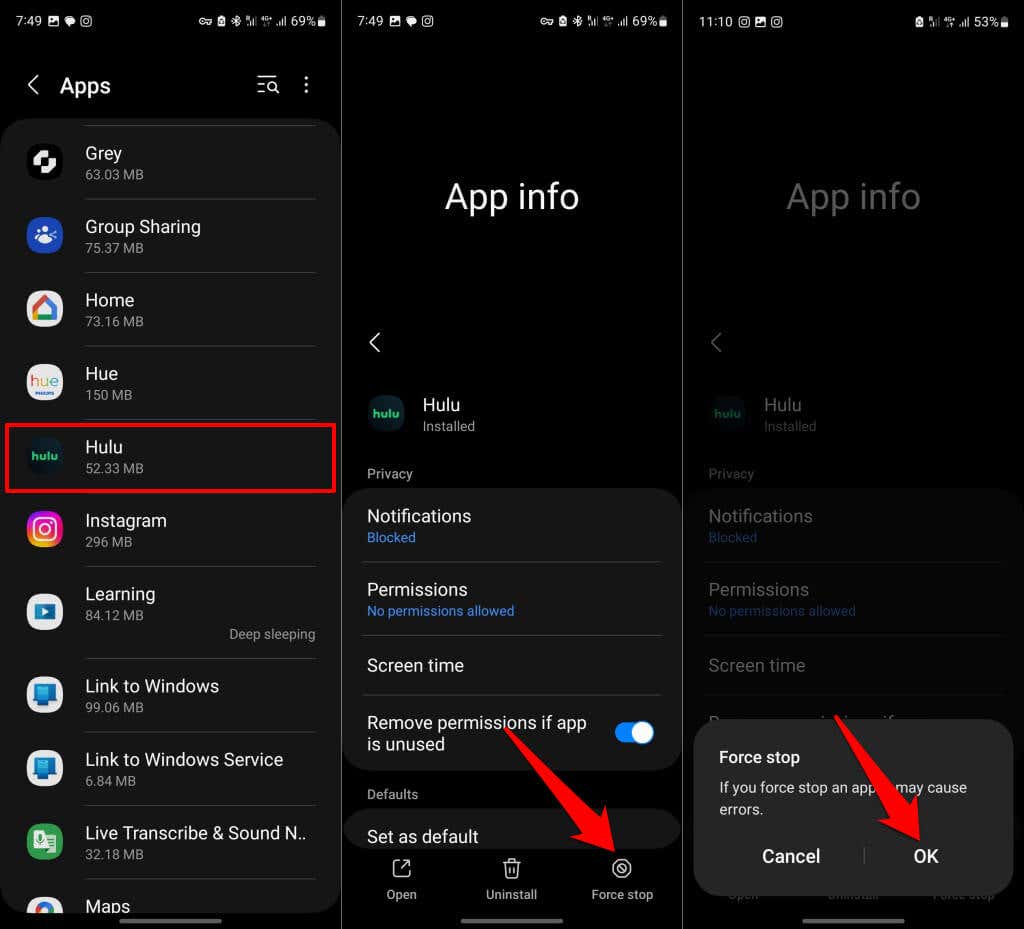
Na zařízeních se systémem iOS nebo iPadOS otevřete Přepínač aplikací a přejetím prstem nahoru po náhledu Hulu vynutíte ukončení aplikace.
Chcete-li vynutit zavření Hule na zařízení Fire TV, přejděte na Nastavení>Aplikace>Správa nainstalovaných aplikací>Hulua vyberte Vynutit zastavení.
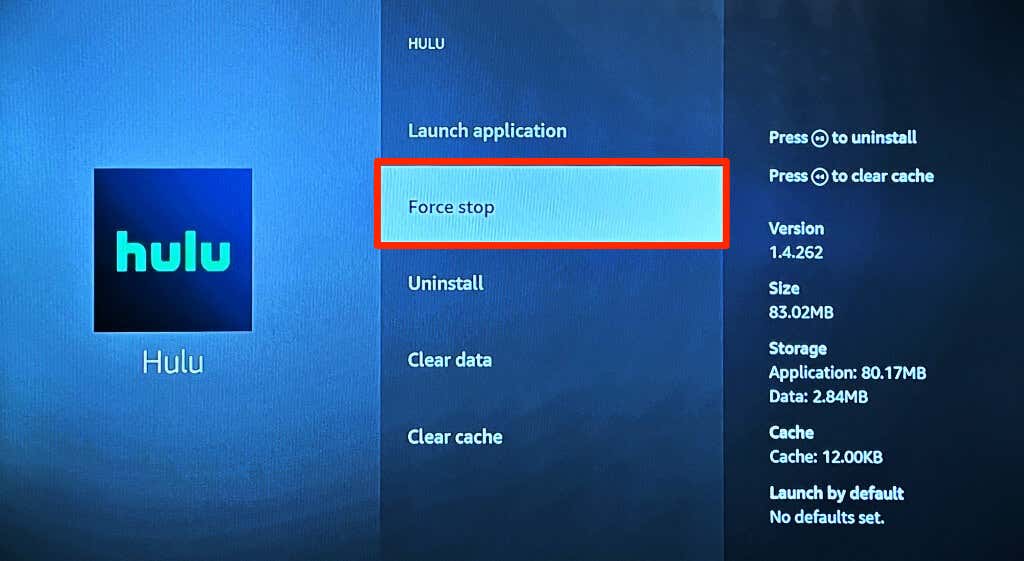
Pokud streamujete Hulu na Google TV nebo Chromecast, přejděte do Nastavení>Aplikace>Hulu>Vynutit zastavenía vyberte OK.
3. Zkontrolujte stav serveru Hulu
Hulu může selhat nebo zobrazovat chybové zprávy, pokud dochází k výpadkům jeho serverů. Na rozdíl od Netflixu nebo Paramount Plus Hulu nemá vyhrazený nástroj pro sledování stavu serveru..
Pro kontrolu stavu serveru Hulu použijte nástroje třetích stran pro monitorování webu, jako je DownDetector nebo IsItDownRightNow.
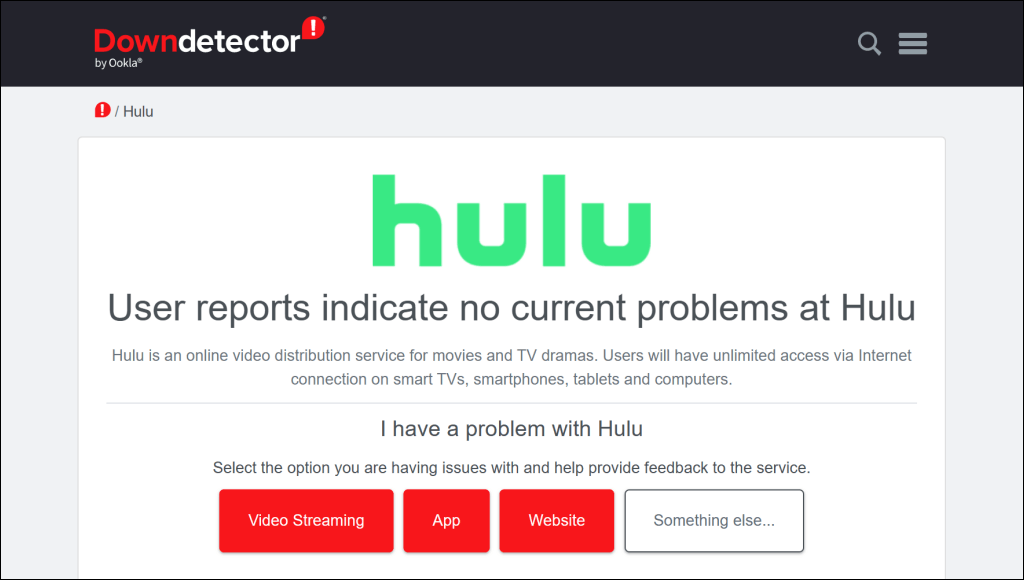
Pokud tyto nástroje nahlásí problém se službou streamování, kontaktujte podporu Hulu nebo počkejte, dokud Hulu nevyřeší problémy se serverem.
Zkontrolujte, zda vaše připojení k internetu funguje, pokud tyto nástroje pro monitorování stránek nehlásí žádný problém s Hulu.
4. Odstraňování problémů s připojením k Internetu
Hulu nemusí přehrát filmové tituly, pokud rychlost vašeho síťového připojení nedosahuje Hulu doporučení rychlosti internetu.
Níže uvedená tabulka uvádí minimální rychlost stahování pro streamování filmů a živých přenosů na Hulu.
| Kvalita videa | Doporučená rychlost internetu |
| Standardní rozlišení (SD) | 1,5 Mbps |
| High Definition (HD) | 3,0 Mbps |
| Full High Definition (FHD) | 6,0 Mb/s |
| Živý přenos | 8,0 Mb/s |
| 4K Ultra Vysoké rozlišení (UHD) | 16,0 Mb/s |
Navštivte ve webovém prohlížeči fast.com, speedof.me nebo speedtest.net a otestujte rychlost stahování svého připojení. Spusťte test rychlosti na zařízení připojeném ke stejné síti jako vaše streamovací zařízení.
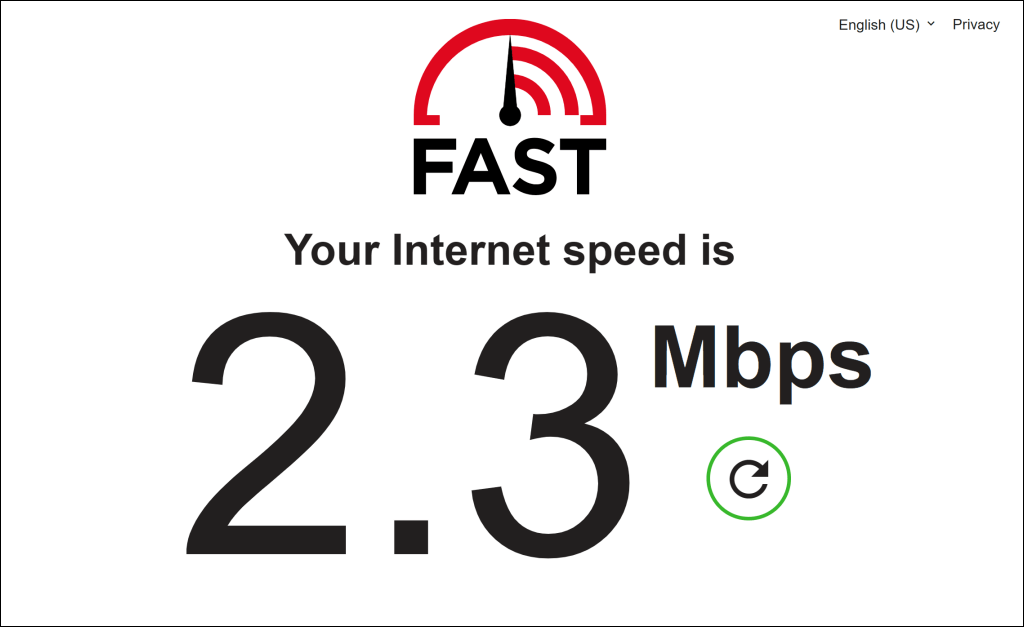
Tento Výukový program centra nápovědy Hulu obsahuje několik dalších způsobů, jak otestovat připojení k internetu na počítačích, chytrých televizích a herních konzolích, jako je Xbox One.
Restartování routeru nebo aktualizace jeho firmwaru může pomoci zrychlete svůj internet. Vymazání mezipaměti DNS vašeho zařízení může také vyřešit problémy s připojením způsobující chyby přehrávání na Hulu.
Resetujte router do továrního nastavení nebo se obraťte na svého poskytovatele internetových služeb, pokud je vaše připojení stále pomalé.
5. Vymažte mezipaměť nebo data aplikací Hulu
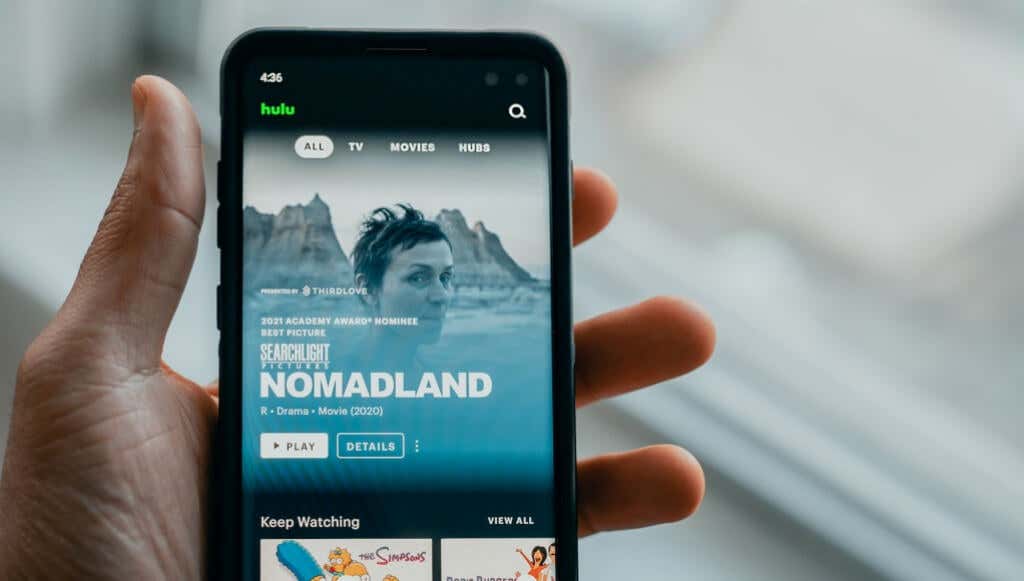
Hulu a další aplikace ukládají dočasné soubory a data do vašeho streamovacího zařízení pro optimální výkon. Soubor mezipaměti však může způsobit chyby streamování, pokud je poškozen. Pokud Hulu začne selhávat, smazáním souboru mezipaměti může aplikace opět fungovat správně.
Smazáním dat Hulu resetujete aplikaci, odhlásíte se z vašeho účtu a vymažete vaše nastavení nebo preference. Po smazání dat aplikace Hulu musíte znovu zadat přihlašovací údaje k účtu a přihlásit se..
Vymažte mezipaměť Hulu na zařízeních Android
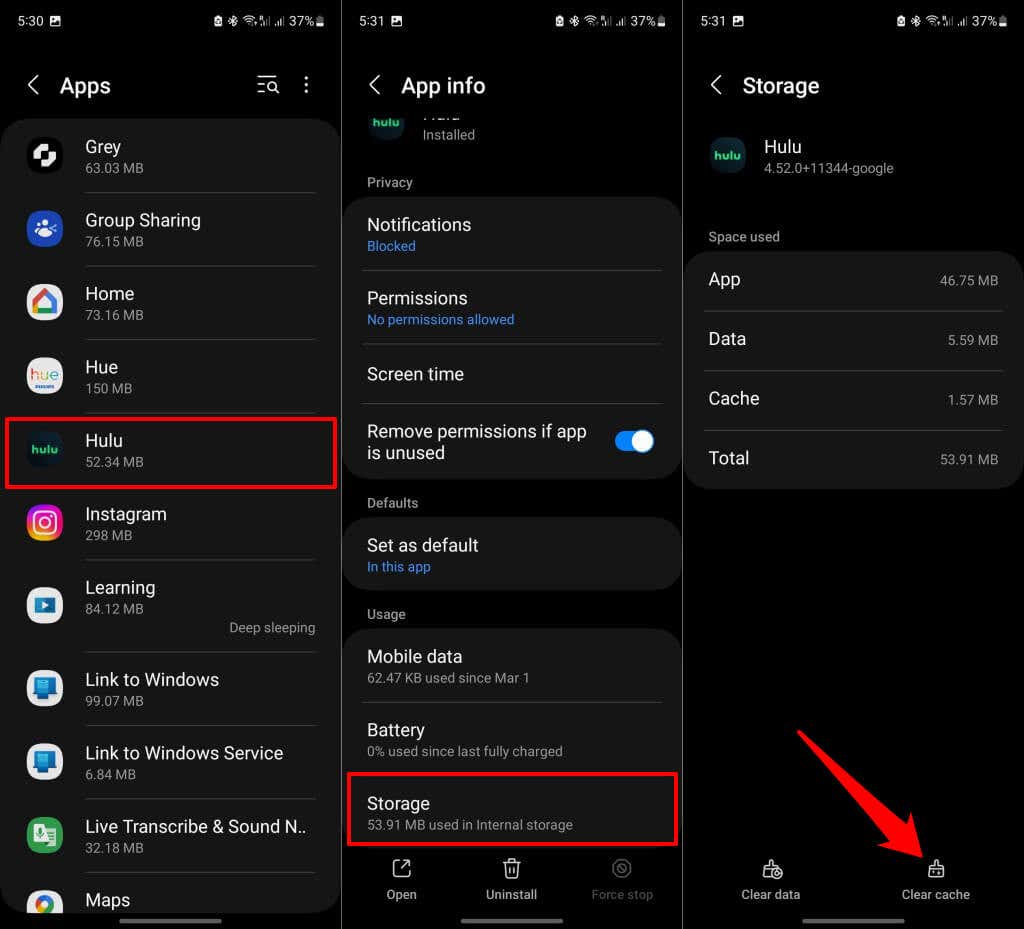
Znovu otevřete Hulu a zkontrolujte, zda problémy vyřeší vymazání mezipaměti aplikace. Pokud kód chyby Hulu 2(-0998) přetrvává, vymažte data aplikace (viz další krok).
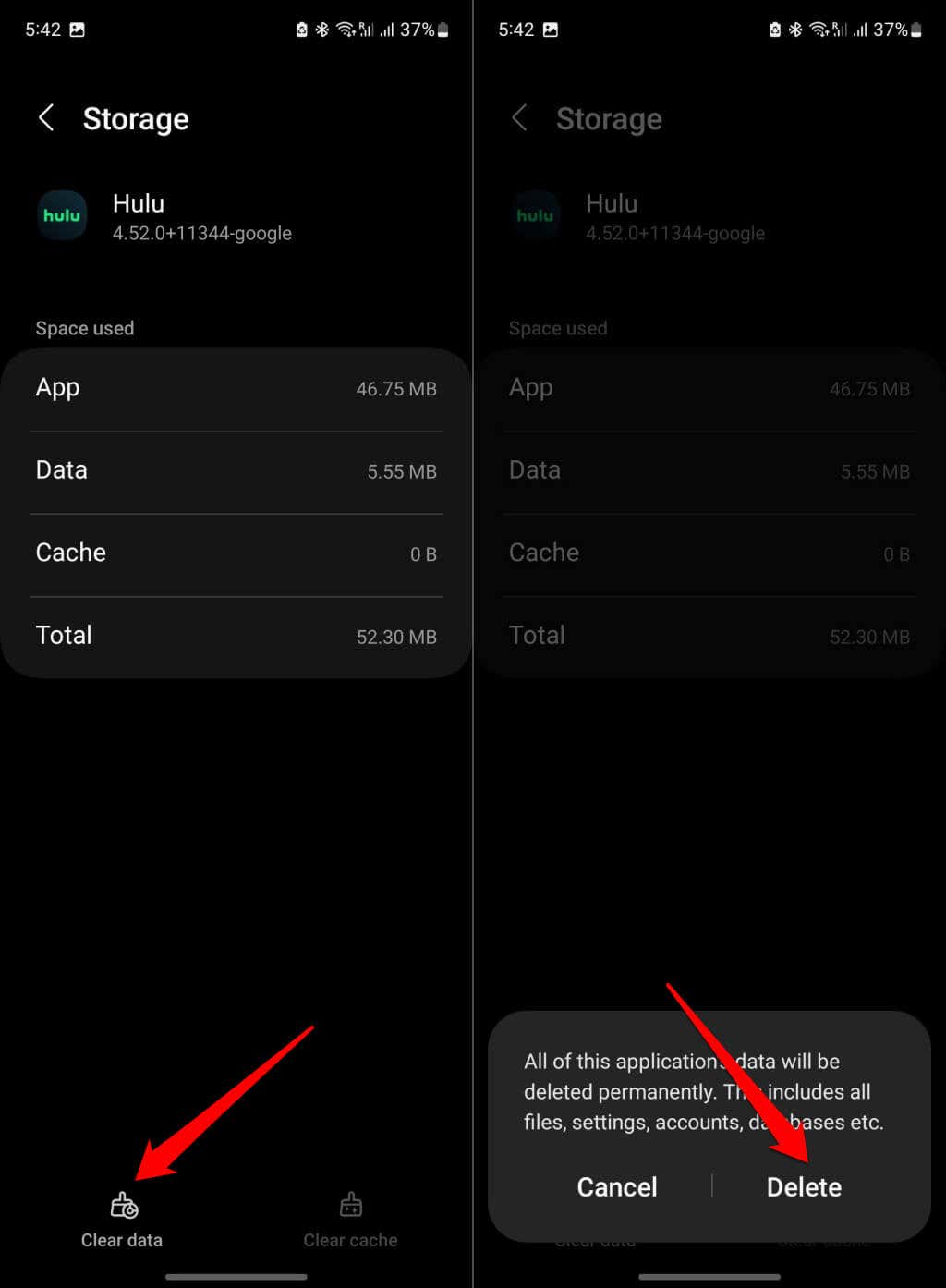
Znovu spusťte Hulu, přihlaste se ke svému účtu a zkontrolujte, zda můžete streamovat obsah, aniž byste obdrželi zprávu s kódem chyby 2 (-998).
Vymažte mezipaměť Hulu na zařízeních Fire TV
Otevřete na svém zařízení Fire TV Nastavení, přejděte na Aplikace>Správa nainstalovaných aplikací>Hulua vyberte Vymazat mezipaměť.
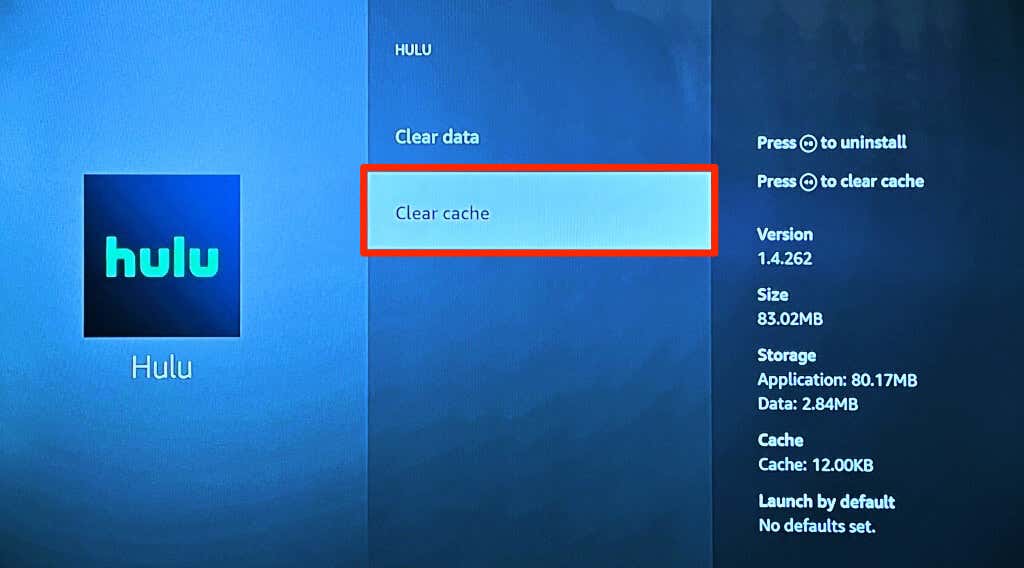
Poznámka:Přeinstalace Hulu je jediný způsob, jak vymazat data mezipaměti aplikace na některých streamovacích zařízeních, jako je Apple TV. Pokud nemůžete smazat soubor mezipaměti aplikace, odinstalujte Hulu a místo toho ji znovu nainstalujte z obchodu s aplikacemi.
6. Vymažte mezipaměť prohlížeče
Pokud streamujete Hulu na webu, občasné vymazání mezipaměti prohlížeče snižuje pravděpodobnost výskytu chyb při přehrávání. Pokud selže přehrát obsah Hulu na vašem zařízení, smažte soubory mezipaměti webového prohlížeče.
Podrobné pokyny naleznete v našich návod na vymazání mezipaměti v libovolném webovém prohlížeči – Google Chrome, Microsoft Edge, Firefox, Safari atd.
7. Opravit nebo resetovat Hulu (Windows)
Počítače se systémem Windows mají vestavěný nástroj pro opravu, který opravuje programy, které nefungují správně. Vynutit ukončení Hulu a spustit operaci opravy v nabídce nastavení aplikace Windows.
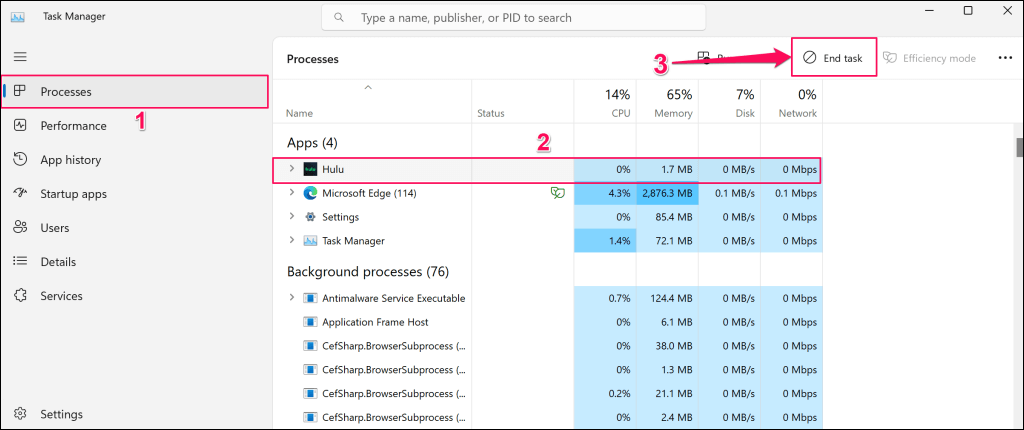
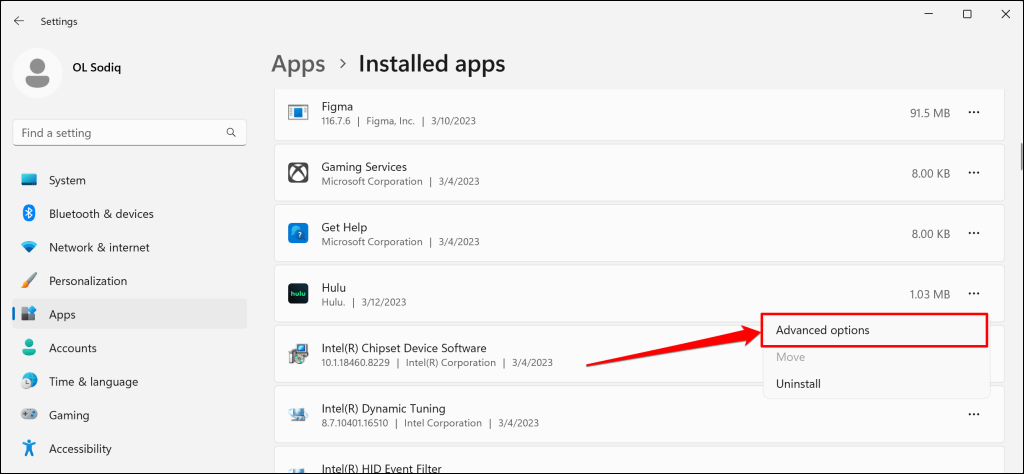
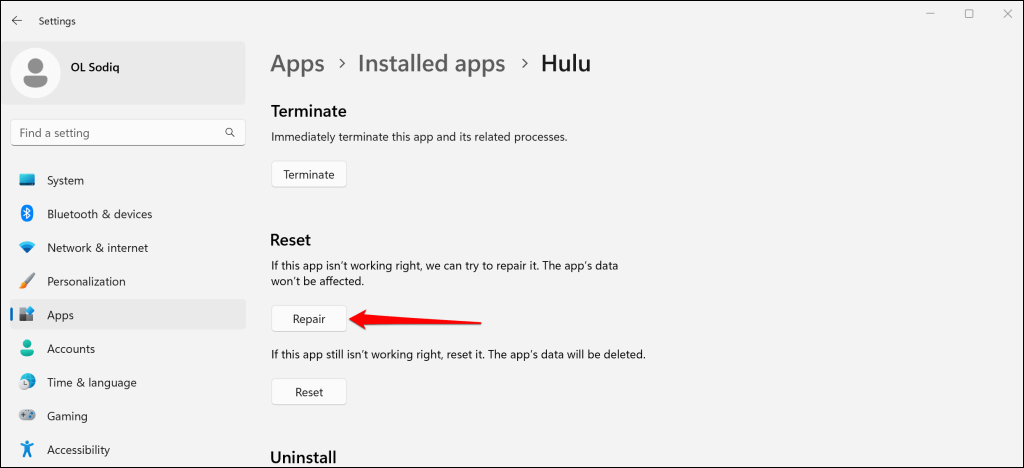
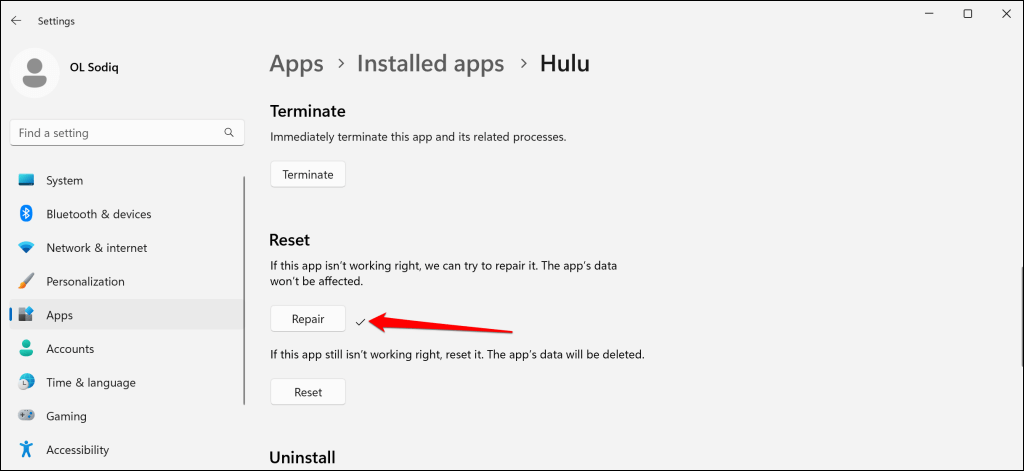
Pokud se při přehrávání videa stále zobrazuje zpráva „Kód chyby 2(-988)“, resetujte Hulu (viz další krok). Upozorňujeme, že resetování Hulu smaže data aplikace a odhlásí váš účet.
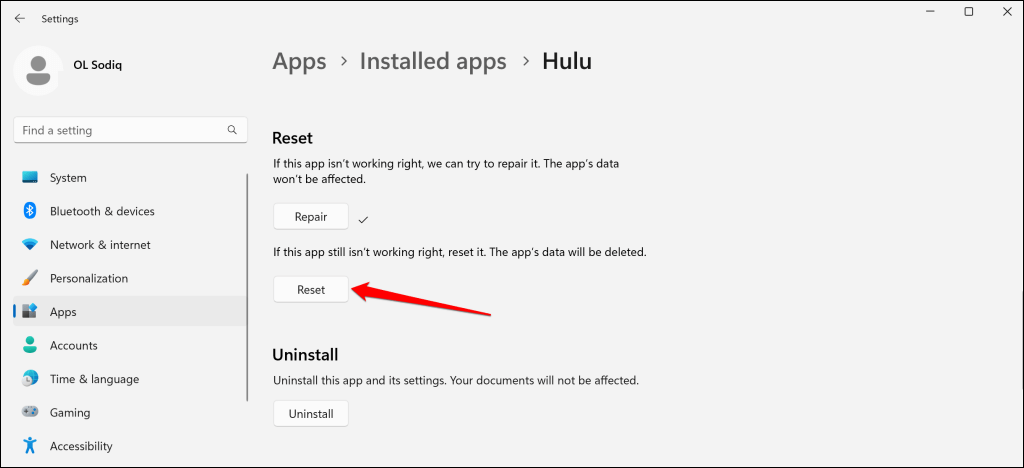

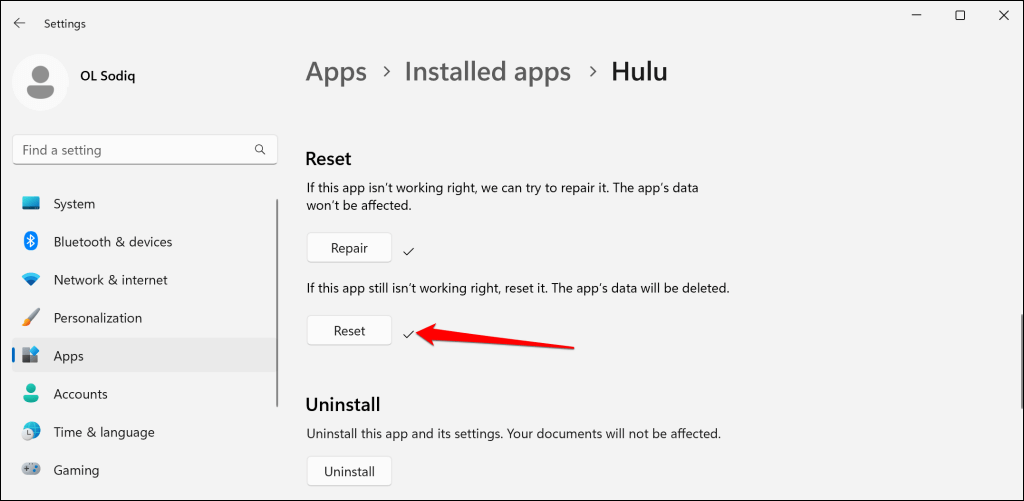
Pokud chybová zpráva přetrvává i po resetování aplikace, aktualizujte Hulu z obchodu Microsoft Store.
8. Aktualizujte aplikaci Hulu
Používání zastaralé nebo chybné verze aplikace Hulu může také způsobit chybu „Code 2(-998)“. Přejděte do obchodu s aplikacemi svého streamovacího zařízení a aktualizujte Hulu na nejnovější verzi – pokud je k dispozici aktualizace.
9. Aktualizujte své streamovací zařízení
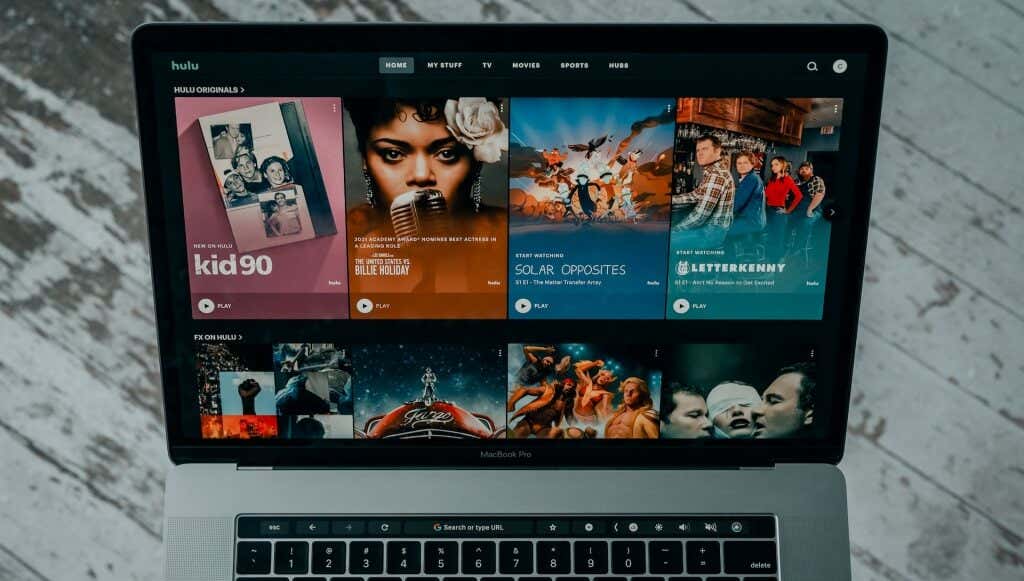
Aktualizací streamovacího zařízení získáte nejnovější funkce Hulu a opravy chyb. Připojte své zařízení k internetu, přejděte do nabídky nastavení a vyhledejte aktualizaci systémového softwaru.
Aktualizace prohlížeče může zastavit chybu přehrávání, pokud streamujete Hulu z webového prohlížeče.
Tento Výukový program centra nápovědy Hulu popisuje kroky pro aktualizaci všech zařízení kompatibilních s Hulu. Vypněte a zapněte zařízení, pokud aktualizace jeho softwaru nebo firmwaru nezastaví chybovou zprávu.
10. Restartujte své streamovací zařízení

Pokud kód chyby Hulu 2(-998) přetrvává, vypněte a restartujte své streamovací zařízení. Připojte své zařízení k internetu, spusťte Hulu a zkuste přehrát titul(y) s chybovým kódem 2(-998)..
11. Přeinstalujte Hulu
Pokud selžou všechny výše uvedené kroky pro odstraňování problémů, může smazání aplikace pro streamování opravit kód chyby Hulu 2 (-998).
Dlouze stiskněte aplikaci Hulu na svém zařízení Android, vyberte Odinstalovat, abyste aplikaci odstranili, a klepněte na OK.
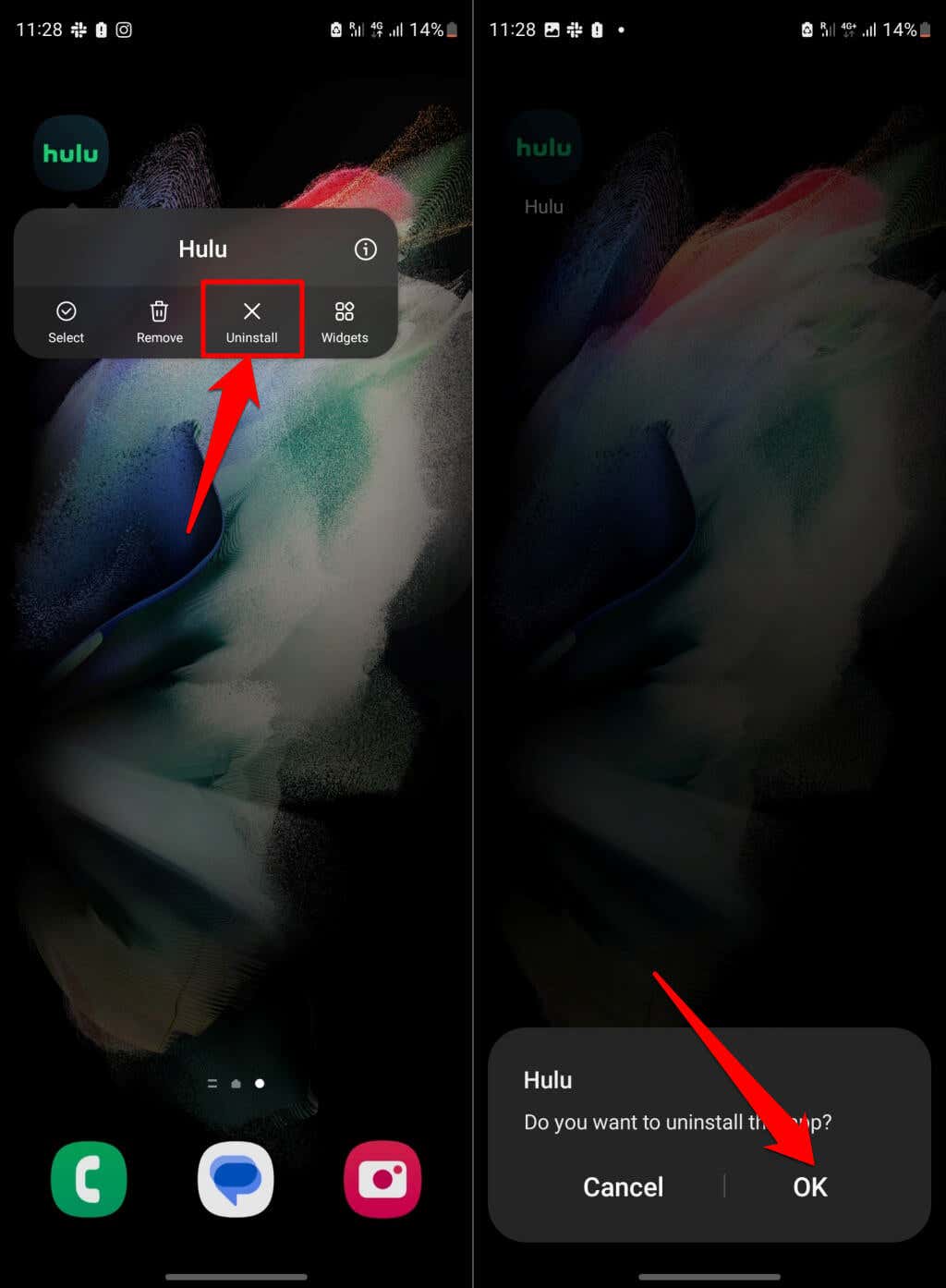
Stiskněte a podržte ikonu aplikace Hulu na iPhonu nebo iPadu, klepněte na Odebrat aplikacia ve vyskakovacím okně vyberte možnost Smazat aplikaci.
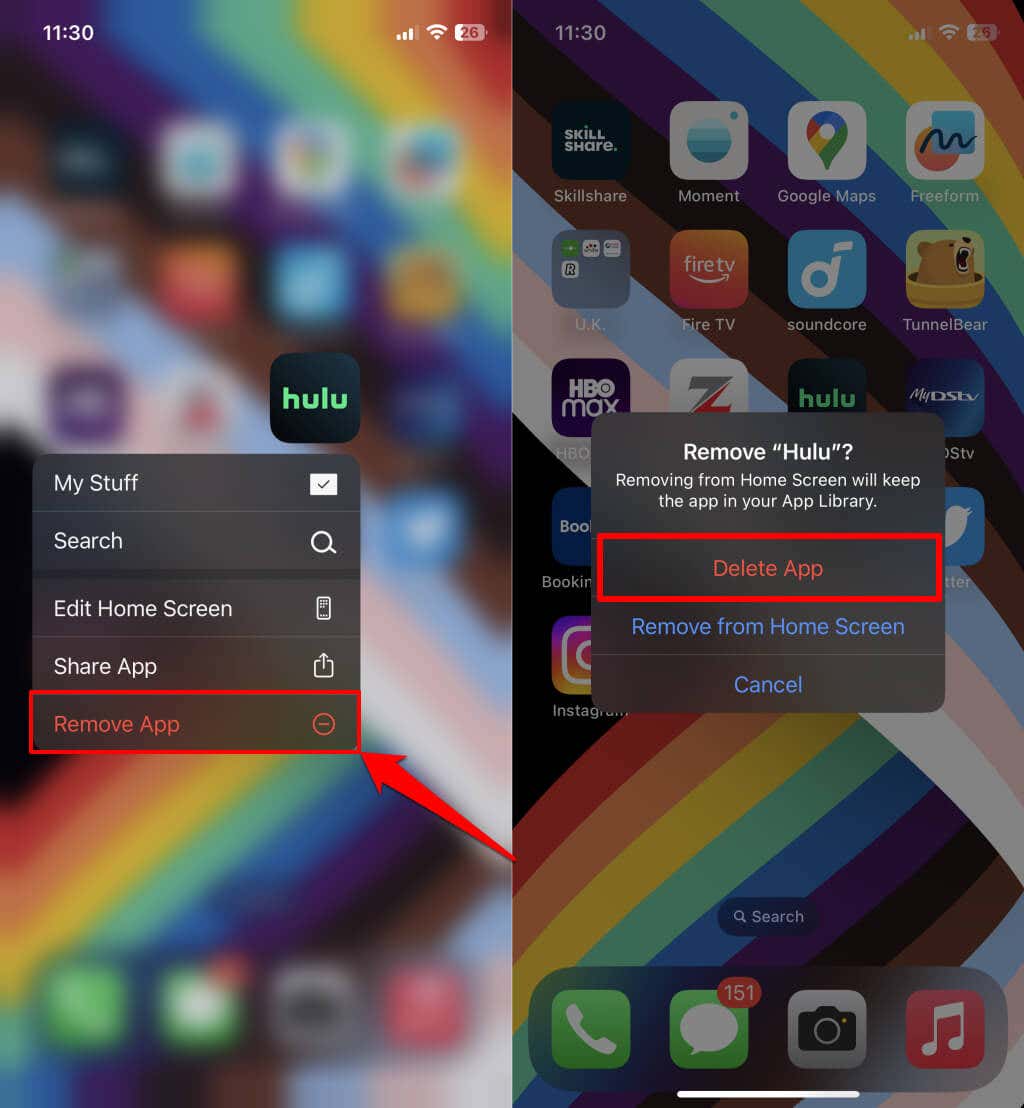
Oprava kódu chyby 2 (-998) na Hulu
Jsme si jisti, že jedno z těchto doporučení pro odstraňování problémů vyřeší chybu přehrávání na vašem zařízení. Pokud se chyba stále zobrazuje, nahlaste problém podpoře Hulu.
.